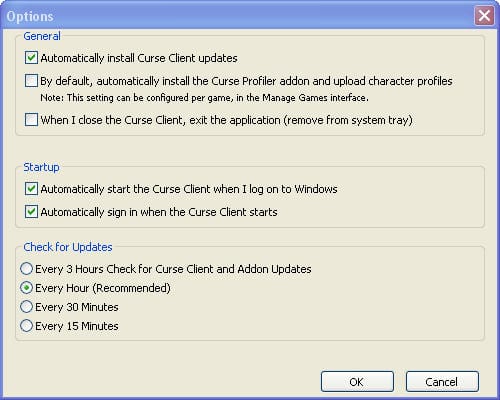Non molto tempo fa ho visto nei commenti che c'erano persone che chiedevano come aggiornare comodamente i loro componenti aggiuntivi. Ecco perché ho deciso di creare questa guida.
Vi parlerò del sistema che utilizzo. Deciderai se vuoi usarlo o no. Sebbene questo programma abbia una nuova versione, è nella sua fase beta, quindi per ora preferisco continuare con questa versione.
Stiamo parlando di Curse Client a cui appartiene Maledizione.com dove sono ospitati una moltitudine di componenti aggiuntivi. Per utilizzare il client Curse devi essere registrato nella pagina Maledizione.com. La registrazione è semplice e posso assicurarmi che la tua email non riceverà spam e se deselezioniamo la casella per ricevere informazioni non saremo mai disturbati da email non necessarie.
Una volta registrati su Curse.com scarichiamo il programma dalla stessa pagina. Facciamo clic su «Cliente», nel menu della pagina:
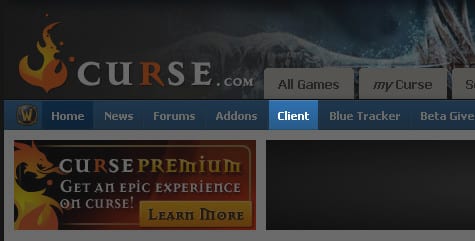
Nella pagina che esce clicchiamo sul pulsante Download, nel mio caso per PC. Se usi MAC lo conosci già, all'altro pulsante.
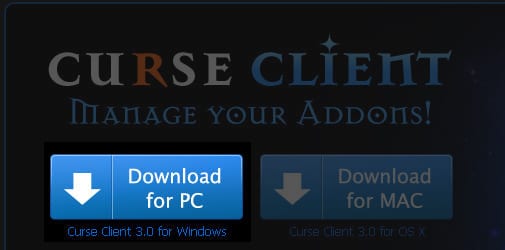
Scarica e installa il programma e una volta fatto questo avrai una nuova icona sul desktop:
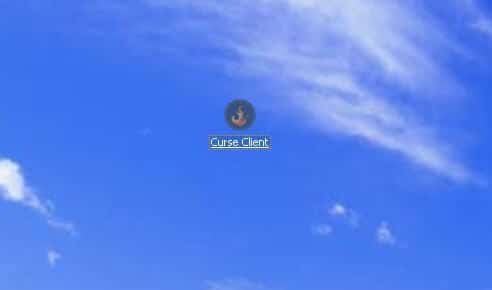
Apriamo il programma. Ora dovremo aggiungere il WoW al programma in modo che possa monitorarlo. Maledizione ha il supporto per addon per più giochi, quindi se ne abbiamo installato qualcuno, possiamo anche aggiungerli da qui.
Facciamo clic su «Aggiungi gioco«
Otterremo una finestra come questa:
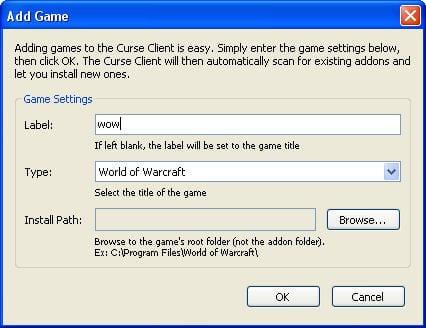
Lì mettiamo un nome al gioco (solo nel mio caso: wow), selezioniamo il tipo in «Digitare»E ora dobbiamo dirti dove sono i nostri componenti aggiuntivi. Per fare ciò, faremo clic sul pulsante «Sfoglia» e si aprirà una piccola finestra. Lì andiamo alla cartella in cui abbiamo installato il nostro gioco e selezioniamo la cartella «World of Warcraft" ( occhio, non selezionare la cartella dei componenti aggiuntivi).
Fatto ciò clicchiamo sul pulsante «Gestisci giochi":
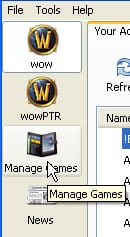
Aggiungeremo il gioco al programma e da esso potremo monitorare i nostri componenti aggiuntivi:
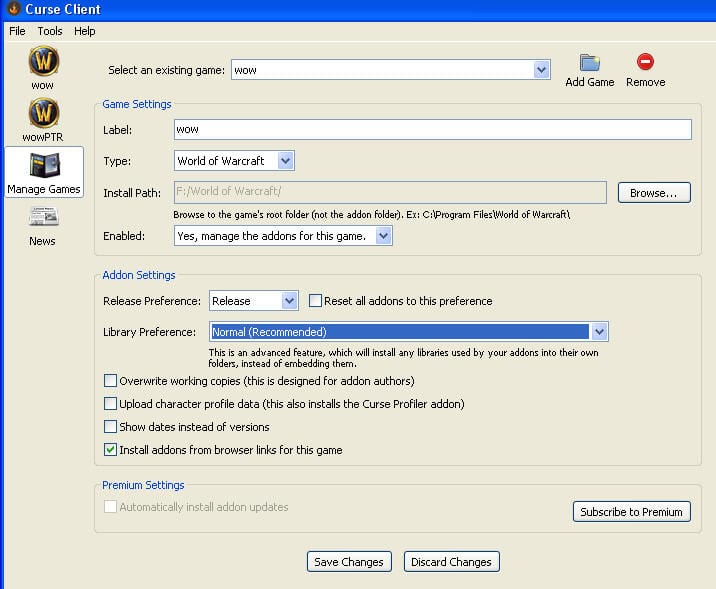
Opzioni che dobbiamo configurare:
- abilitato: Sì, gestisci i componenti aggiuntivi per questo gioco.
- Preferenza di rilascio: Release (ci informerà solo se ci sono aggiornamenti alle versioni finali, nessuna beta)
- Preferenza libreria: Normale (consigliato).
Abbiamo già tutto configurato in modo che il programma ci tenga informati sugli aggiornamenti dei nostri componenti aggiuntivi, purché sia una versione finale e possiamo iniziare a usarlo. La versione finale serve per evitare problemi. I beta, sebbene un po 'stabili, possono avere problemi ed è meglio non avere problemi, giusto?
Facciamo clic sul pulsante «wow» (ricorda che nel mio caso chiamo il gioco wow) a sinistra. In quella finestra vedremo 2 o 3 schede (a seconda che abbiamo addon che il programma non monitora in quanto non sono inclusi nel database di Curse.com).
Queste schede sono:
- I tuoi componenti aggiuntivi
- Trova componenti aggiuntivi
- Componenti aggiuntivi non identificati (componenti aggiuntivi non monitorati)
Andiamo su Trova componenti aggiuntivi e aggiorniamo il nostro database. Facciamo clic sulla scheda «Trova componenti aggiuntivi»E poi sul pulsante«ricaricare«. Quindi, il programma indicherà che sta aggiornando l'elenco tramite una finestra di avanzamento:

Fatto ciò, andiamo al «I tuoi componenti aggiuntivi»E facciamo lo stesso, clicchiamo sul pulsante«ricaricare":
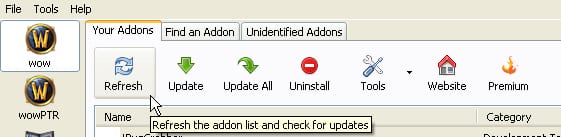
Questo analizzerà i nostri componenti aggiuntivi e ci dirà quali hanno un aggiornamento disponibile. Il programma indica lo stato di avanzamento attraverso 2 schede:


Alla fine, il programma indicherà quali componenti aggiuntivi sono obsoleti con un'icona ed evidenziandoli:
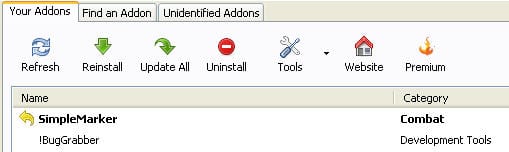
Lo selezioniamo e facciamo clic sul pulsante Aggiorna (questo pulsante cambia da Reinstalla a Aggiorna a seconda che l'addon sia aggiornato o meno):
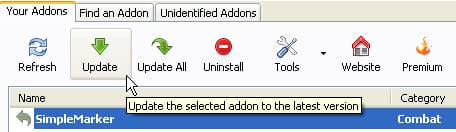
Una volta aggiornato, l'addon apparirà contrassegnato da un'altra icona, facendoci sapere che è stato aggiornato di recente:

Il programma nella sua versione Normale (non a pagamento) ci permetterà solo di aggiornare gli addon 1 in 1. La versione Premium (a pagamento) ci permetterà di aggiornare tutti allo stesso tempo e con più velocità. Sta a te scegliere la versione.
Aggiunto
Per chiarire alcuni dubbi sulla questione del curse profiler e sulla sua installazione, vorrei chiarire che il programma SI che ci chiede quando eseguiamo il programma di installazione, se vogliamo o meno installare questa funzionalità.
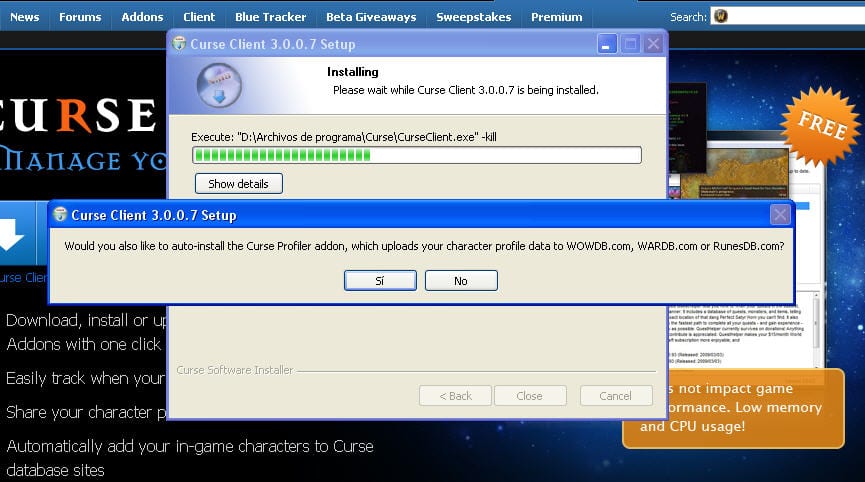
Anche così, se lo abbiamo installato accidentalmente (che suppongo sia ciò che accade a molti, dal momento che quando installiamo qualcosa in inglese quasi la maggior parte delle persone fa clic su Avanti—> Avanti—> Accetta—> Accetta) possiamo configurare il programma in modo che non usa il curse profiler dalle opzioni del programma:
Strumenti——> Opzioni
Deselezioniamo l'opzione «Per impostazione predefinita, installa automaticamente l'addon de Curse Profiler e carica i profili dei personaggi«